Панель мониторинга Linux-сервера Cockpit

Приветствую Вас, уважаемые читатели. Сегодня тема статьи: "Панель мониторинга Linux-сервера Cockpit". Если стоит задача мониторинга Linux-сервера, то одно из возможных решений, это установка веб-панели Cockpit. Одним из бонусов такого выбора, будет поддержка мониторинга нескольких серверов из одной панели.
Cockpit – это веб-панель мониторинга Linux-сервера, поддерживаемая несколькими операционными системами Linux, с гибким встроенным функционалом.
На официальном сайте проекта, можно ознакомиться с документацией к веб-панели, и узнать все необходимые подробности настройки и использования.
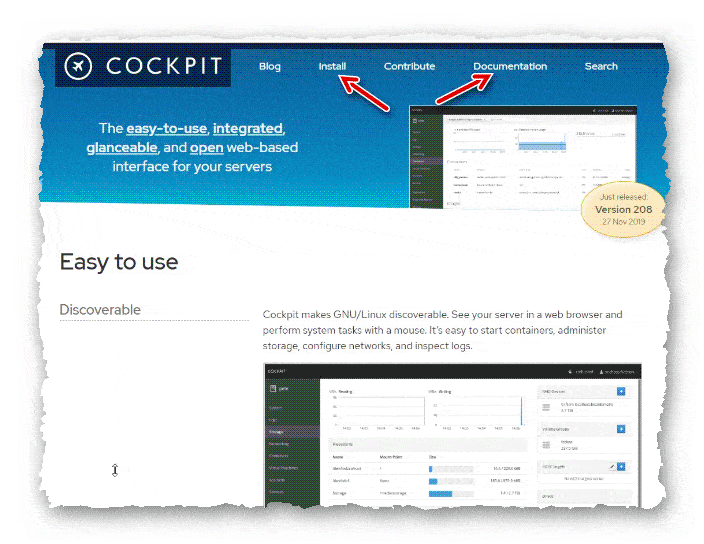
- Также на сайте проекта, можно найти подробные инструкции, по установке на нужную операционную систему Linux.
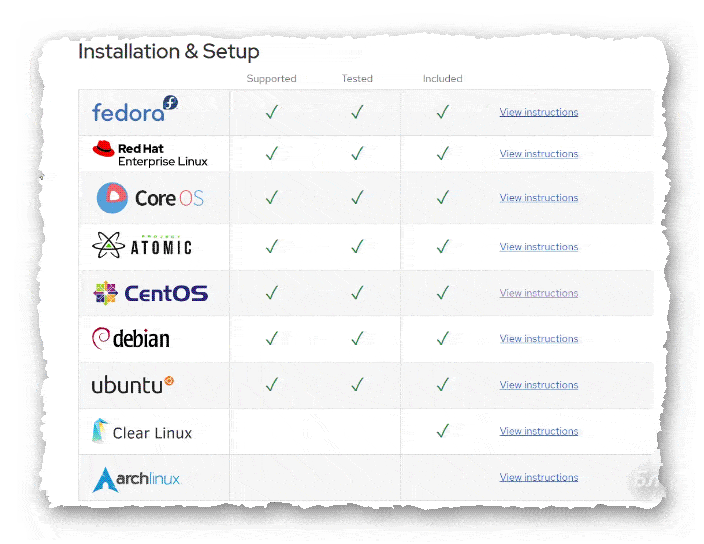
Установка панели мониторинга Linux-сервера Cockpit на CentOS 7
- Я буду производить установку Cockpit, в операционной системе CentOS 7.
- Запускаем команду, с помощью пакетного менеджера yum.
# yum install cockpit
- После установки, запускаем Cockpit, и добавляем в автозагрузку.
# systemctl start cockpit
# systemctl enable cockpit.socket
- Теперь нужно настроить брандмауэр. Добавляем необходимое правило.
-A INPUT -p tcp -m state --state NEW -m tcp --dport 9090 -j ACCEPT
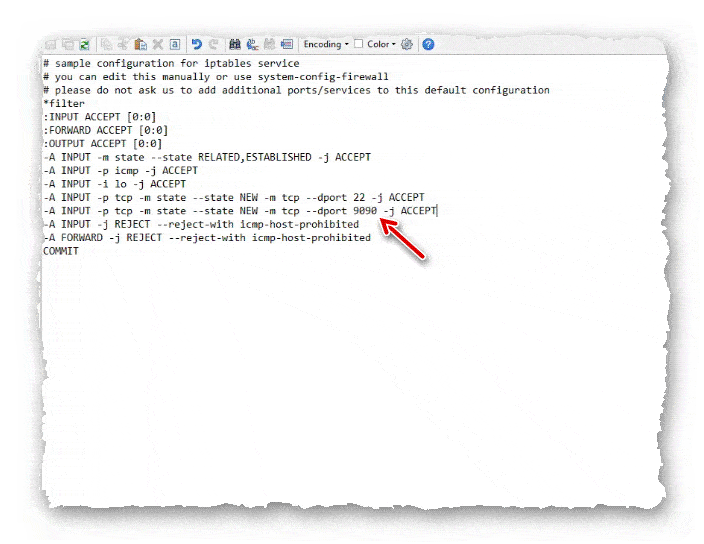
- Чтобы изменения вступили в силу, нужно перезапустить iptables.
# systemctl restart iptables
Вход в веб-панель Cockpit, и краткий обзор функционала
- На этом установка Cockpit завершена. Мы можем зайти в веб-интерфейс панели через браузер.
https://ip-адрес:9090
- Браузер выдаст ошибку сертификата.
- Так и должно быть, в настройках панели используется самоподписной сертификат.
- Соглашаемся с предупреждением, и перед нами открывается страница авторизации Cockpit.
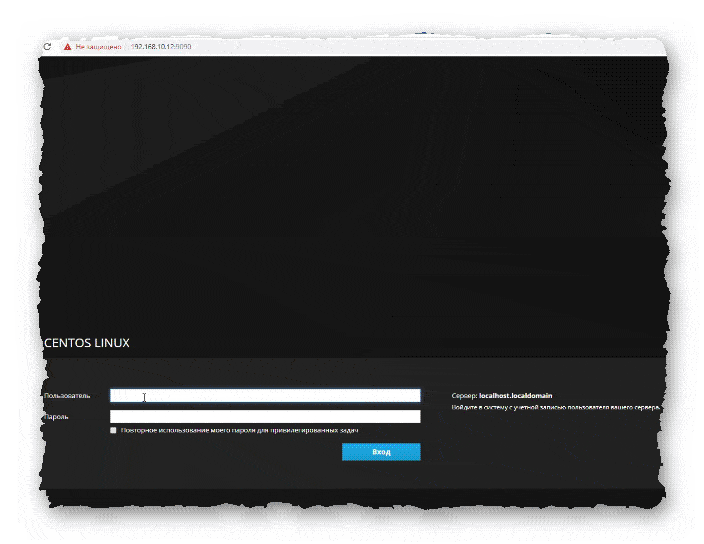
- Авторизуемся под системным рутом, и нам открывается главная страница веб-панели Cockpit.
В правом верхнем углу, находится меню с некоторыми опциями:
- Язык отображения.
- Информация о веб-панели.
- Настройки аккаунта, под которым произведён вход.
- Проверка доступа.
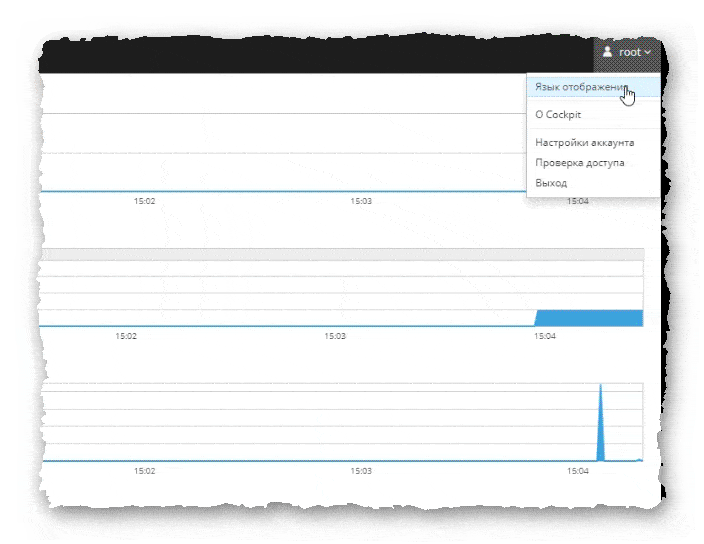
- По центру находятся графики в реальном времени, использования процессора, памяти, дискового пространства, и сетевого адаптера.
- Можно выбрать необходимый график, и просмотреть подробную информацию.
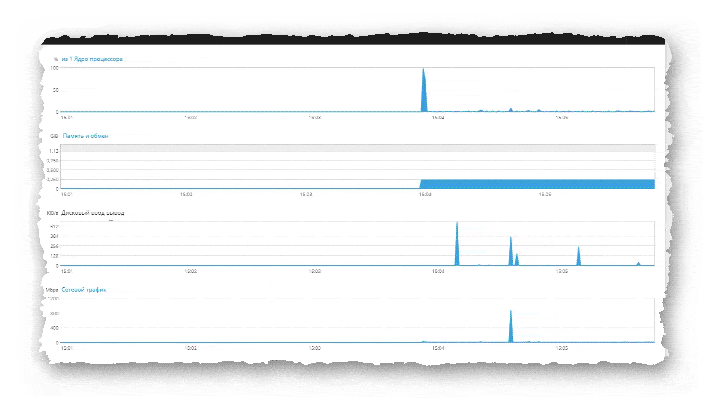
Слева находится блок глобальных настроек, и меню с основным функционалом:
- Журналы – доступен просмотр необходимых логов.
- Сеть – настройки сети и брандмауэра.
- Счета – управление пользователями.
- Службы – управление имеющимися службами.
- Сброс ядра – система восстановления.
- Терминал – консольный доступ.
- Диагностические отчёты – настройка и создание отчётов.
- SELinux – управление системой безопасности SELinux.
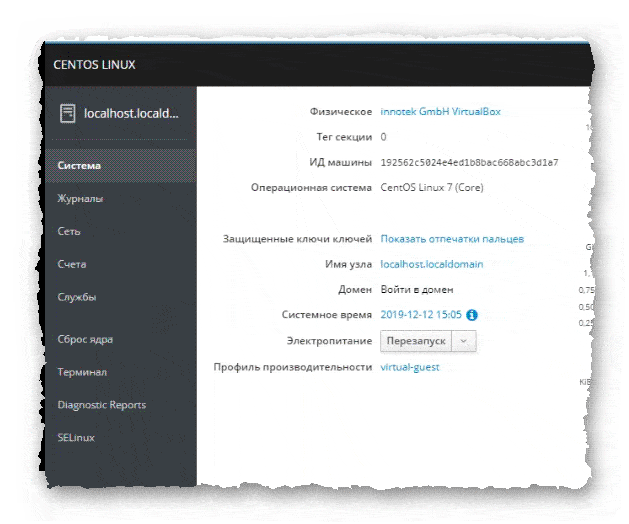
- Как видите в Cockpit вполне пристойный функционал, и установка занимает всего несколько минут.
В зависимости от используемой операционной системы, и содержимого этой системы, доступный функционал Cockpit может отличатся.
Сегодня мы рассмотрели тему: "Панель мониторинга Linux-сервера Cockpit". Произвели установку веб-панели, и сделали краткий обзор функционала. Подробный обзор, смотрите в видео по теме.
Надеюсь статья была вам полезна. До встречи в новых статьях.
✍
С уважением, Андрей Бондаренко.
Видео на тему "Панель мониторинга Linux-сервера Cockpit":

WMZ-кошелёк = Z667041230317
«Linux»
